Les cartes Expensya – Gestion des transactions
Pour commencer à utiliser les cartes Expensya, l'entreprise doit procéder à l’ouverture d’un compte de paiement auquel les cartes seront rattachées.
Afin d’assurer le suivi des dépenses réalisées par les cartes, Expensya a mis à disposition les détails des transactions exécutées par les cartes Expensya ainsi que la possibilité de les exporter.
Accès à la liste des transactions :
L’administrateur disposant du rôle* Consulter les comptes relatif à un compte de paiement, peut accéder aux transactions des cartes Expensya.
Vous avez la possibilité de rechercher ou de filtrer les transactions comme suit,
- Naviguez sur Administration, puis dans menu Paiement
- Accédez au sous-menu Transactions
- Recherchez une transaction en utilisant le nom du budget auquel elle est associée, le nom du marchand qui a été payé ou encore le montant de la transaction.
- Filtrez les transactions par Source Carte Expensya
Seules les transactions qui répondent aux critères de recherche ou aux filtres appliqués vous seront affichées.
- Exemple 1 : Filtrage des transactions sans reçu
Vous pouvez sélectionner le filtre État du reçu pour afficher uniquement les transactions liées aux dépenses pour lesquelles un reçu n'a pas été ajouté.
- Exemple n°2 : Filtrage des transactions par date de débit
Un autre filtre pratique permet de classer les transactions selon leur date. Ce filtre prend en compte deux types de dates:
- Date d’exécution de la transaction:
Utilisée pour les transactions en état En cours ou échouée.
- Date de débit de la transaction:
Utilisée pour les transactions en état Approuvée.
Ce filtre nous permet de visualiser uniquement les transactions effectuées à une date précise ou pendant une période donnée.
Vous avez aussi la possibilité de visualiser les détails d’une dépense liée à une transaction.
Gestion des exports des transactions:
L’administrateur disposant du rôle Gérer les cartes relatif à un compte de paiement, peut exporter les transactions exécutées par les cartes Expensya.
Vous avez la possibilité d’exporter les transactions filtrées comme suit,
- Naviguez sur Administration, puis dans menu Paiement
- Accédez au sous-menu Transactions
- Filtrez les transactions par Source Carte Expensya
- Cliquez sur Exporter le résultat
- Sur la page Résumé de l’export Cliquez sur Continuer l’export
Vous aurez comme résultat le fichier des transactions sous format CSV avec tous les détails des transactions y compris la source de la transaction et le nom du compte de paiement sur lequel la transaction a été débitée.
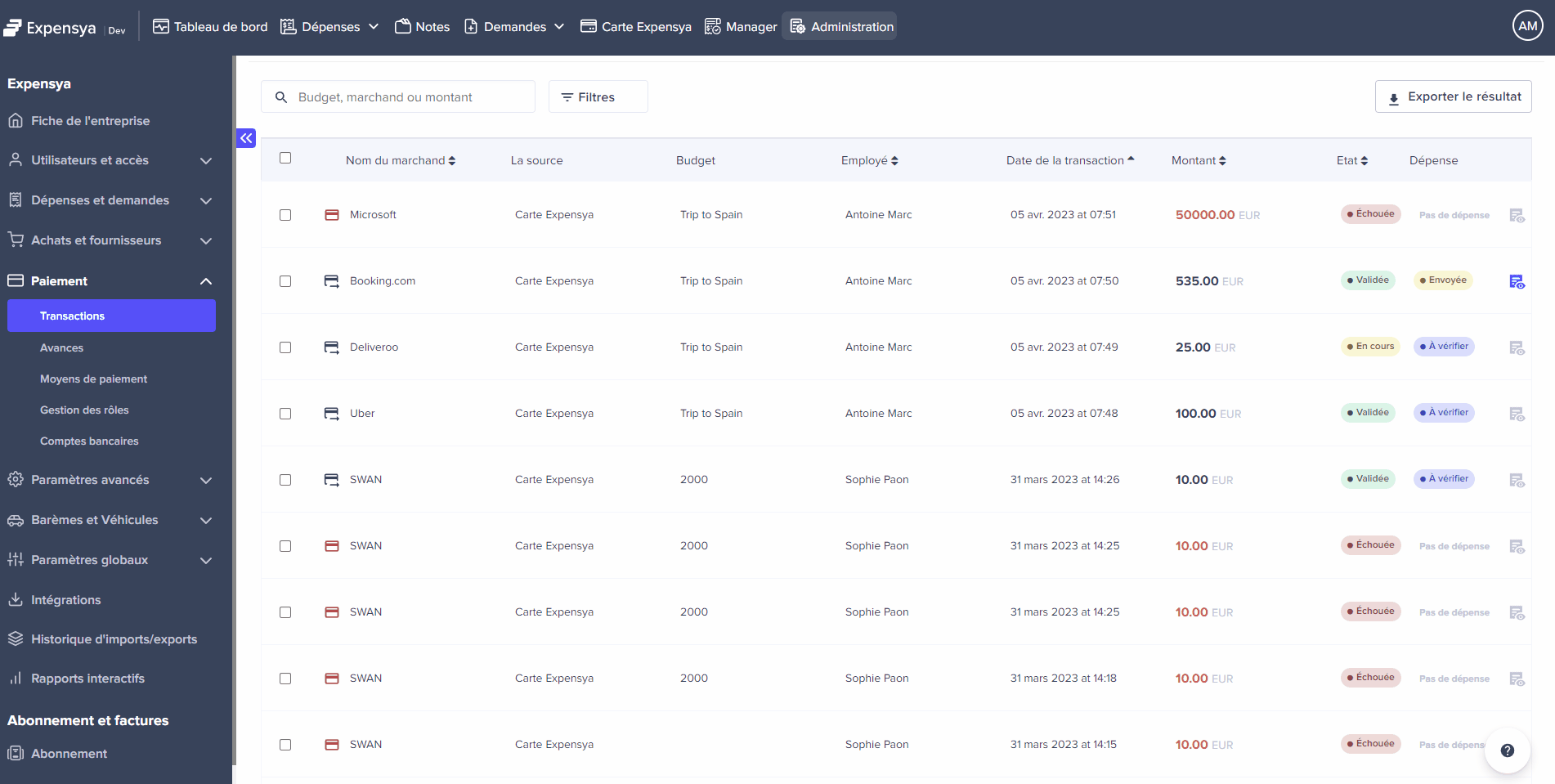
Visualisez les détails d’une transaction :
L’administrateur disposant du rôle Consulter les comptes relatif à un compte de paiement, peut visualiser les détails d’une transaction exécutée par carte Expensya.
Vous avez la possibilité de visualiser les détails d’une transaction comme suit,
- Naviguez sur Administration, puis dans menu Paiement
- Accédez au sous-menu Transactions
- Cliquez sur une transaction
Vous aurez comme résultat les détails de la transaction y compris le nom du marchand, la date de débit de la transaction et le montant en devise de la transaction.
